Outlook の電子メール アドレスを変更する方法
Outlookの電子メールアドレスを変更する方法 (Windows 10)
Outlook に登録されているメール アドレスは変更できません。メールアドレスを変更する場合は、既存のアドレスを削除し、新しいアドレスを登録します。今回は、ご登録のメールアドレスを別のマイクロソフトのメールアドレスに変更する方法をご紹介します。
作業時間:5分
メールアドレスの表示/差出人名を変更する
メールアドレスの表示名を変更すると、相手の「差出人名」に表示される名前を変更できます。
今回は、Outlookに登録されているGmailアドレスの表示名を変更する方法を説明します。
当該方法の詳細は以下の通りである。
Outlookを開き、[ファイル]タブを選択します。

(1) 選択[Account Settings](2)[Account Settings].
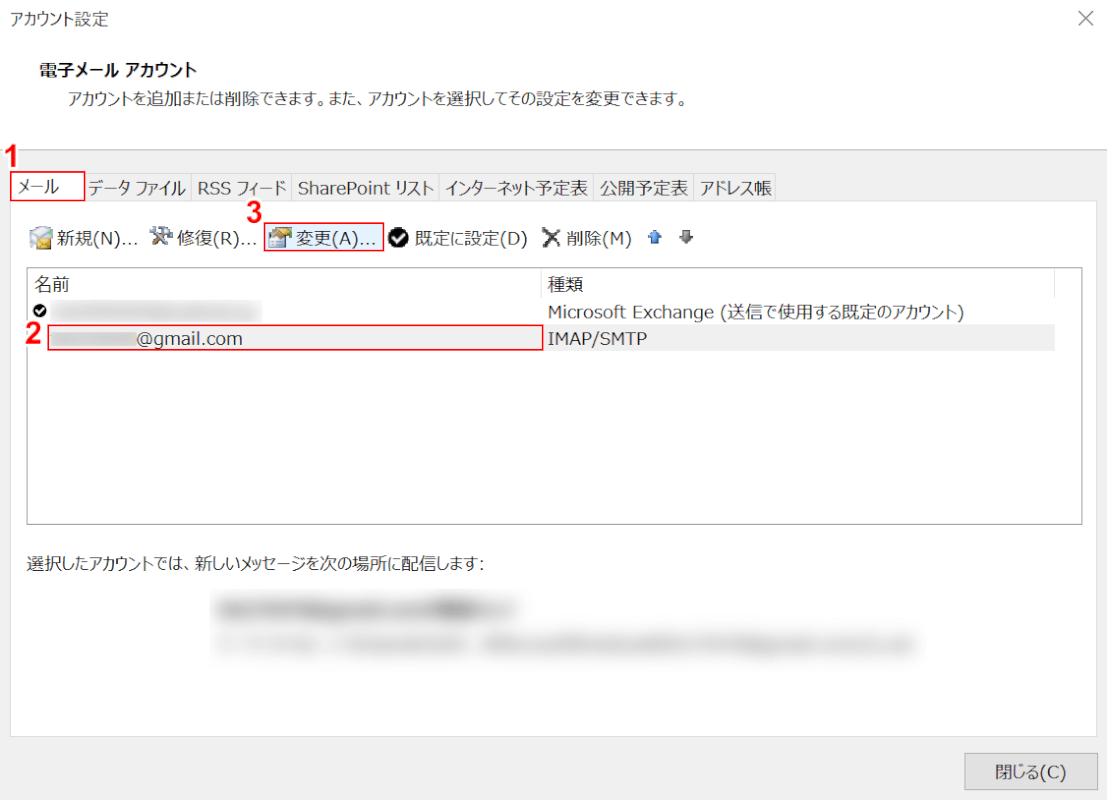
「アカウント設定」ダイアログボックスが表示されます。
(1) 選択[Mail]タブ。
(2) 選択[E-mail address you want to change the display name]とプレス (3)[Change]ボタン。

IMAP アカウント設定ダイアログボックスが表示されます。
(1)「マイネーム」に「任意の名前(オフィス計画など)」と入力し、(2)を押します。[Next]ボタン。

[[Finish]ボタン。

差出人の名前を変更後にメールを送信すると、上の画像のように先ほど登録した名前で相手に表示されます。
これで送信者の名前変更は完了です。
メールアドレスを変更できない場合
Outlook では、メール アドレスを変更することはできません。
Outlookに登録されているメールアドレスを変更する場合は、新しいメールアドレスを登録する前に、必ず対象メールアドレスを削除してください。
メールアドレスを削除/登録する方法については、上記の「Outlookメールアドレスを変更する方法(Windows 10)」を参照してください。
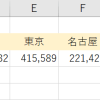
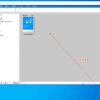
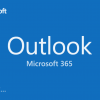
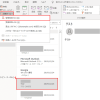
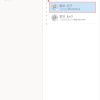
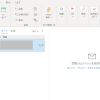
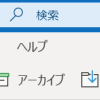
ディスカッション
コメント一覧
bass japanese type beat
Thank you very much for sharing, I learned a lot from your article. Very cool. Thanks. nimabi
The most talked about weight loss product is finally here! FitSpresso is a powerful supplement that supports healthy weight loss the natural way. Clinically studied ingredients work synergistically to support healthy fat burning, increase metabolism and maintain long lasting weight loss. https://fitspresso-try.com/
verified canadian pharmacies
reputable canadian pharmacy
non prescription canadian pharmacy
canadian pharmacy reviews
canadian pharmacieswith no prescription
Your journey to greatness starts with online games. Lucky Cola
гадать онлайн бесплатно индийский пасьянс [url=http://indiyskiy-pasyans-online.ru/]http://indiyskiy-pasyans-online.ru/[/url] .
электро карниз на окна [url=www.provorota.su/]www.provorota.su/[/url] .
ктс росгвардия [url=http://trknpk.ru/]ктс росгвардия [/url] .
вывод из запоя в ростове [url=www.vyvod-iz-zapoya-rostov11.ru/]вывод из запоя в ростове[/url] .
вызвать нарколога на дом [url=http://narkolog-na-dom-krasnodar11.ru/]http://narkolog-na-dom-krasnodar11.ru/[/url] .
окна двери пластиковые цена [url=http://remstroyokna.ru]http://remstroyokna.ru[/url] .
нарколог на дом краснодар [url=https://www.narkolog-na-dom-krasnodar12.ru]нарколог на дом краснодар[/url] .
торпеда от алкоголизма [url=www.xn——7cdhaozbh1ayqhot7ooa6e.xn--p1ai/]www.xn——7cdhaozbh1ayqhot7ooa6e.xn--p1ai/[/url] .
реабилитация пожилых [url=https://xn—–1-43da3arnf4adrboggk3ay6e3gtd.xn--p1ai/]реабилитация пожилых[/url] .
вывод из запоя в стационаре [url=vyvod-iz-zapoya-v-stacionare-voronezh.ru]вывод из запоя в стационаре[/url] .
вывод из запоя в стационаре воронежа [url=www.vyvod-iz-zapoya-v-stacionare-voronezh11.ru/]www.vyvod-iz-zapoya-v-stacionare-voronezh11.ru/[/url] .
вывод из запоя на дому в краснодаре [url=https://vyvod-iz-zapoya-krasnodar12.ru]вывод из запоя на дому в краснодаре[/url] .
вывод из запоя на дому краснодар цены [url=www.vyvod-iz-zapoya-krasnodar11.ru/]вывод из запоя на дому краснодар цены[/url] .
вывод из запоя на дому в екатеринбурге [url=https://vyvod-iz-zapoya-ekaterinburg.ru/]вывод из запоя на дому в екатеринбурге[/url] .
вывод из запоя [url=http://vyvod-iz-zapoya-ekaterinburg11.ru]http://vyvod-iz-zapoya-ekaterinburg11.ru[/url] .
продвинуть сайт в москве [url=https://prodvizhenie-sajtov-v-moskve213.ru]продвинуть сайт в москве[/url] .
Короткие шутки [url=http://korotkieshutki.ru/]Короткие шутки[/url] .
лечение наркозависимости в стационаре [url=https://vyvod-iz-zapoya-v-stacionare.ru]лечение наркозависимости в стационаре[/url] .
для вывода из запоя в стационаре [url=http://vyvod-iz-zapoya-v-stacionare13.ru/]http://vyvod-iz-zapoya-v-stacionare13.ru/[/url] .
рейтинг капперов [url=www.rejting-kapperov13.ru/]рейтинг капперов[/url] .
вывод из запоя в стационаре анонимно [url=www.vyvod-iz-zapoya-sochi11.ru]вывод из запоя в стационаре анонимно[/url] .
капельница от похмелья цена [url=http://snyatie-zapoya-na-domu11.ru/]капельница от похмелья цена[/url] .
железобетонные изделия цена [url=https://www.kupit-zhbi.ru]https://www.kupit-zhbi.ru[/url] .
выведение из запоя нижний новгород [url=https://www.snyatie-zapoya-na-domu13.ru]выведение из запоя нижний новгород[/url] .
вывод из запоя стационар [url=https://vyvod-iz-zapoya-v-stacionare-samara.ru/]https://vyvod-iz-zapoya-v-stacionare-samara.ru/[/url] .
вывод из запоя в стационаре анонимно [url=http://vyvod-iz-zapoya-v-stacionare-samara11.ru]вывод из запоя в стационаре анонимно[/url] .
вывод из запоя на дому цена [url=www.vyvod-iz-zapoya-v-sankt-peterburge.ru/]www.vyvod-iz-zapoya-v-sankt-peterburge.ru/[/url] .
снять ломку [url=https://snyatie-lomki-narkolog.ru/]снять ломку[/url] .
автоматические карнизы для штор стоимость [url=https://elektrokarniz2.ru/]elektrokarniz2.ru[/url] .
лучшие онлайн казино [url=https://stroy-minsk.by]лучшие онлайн казино[/url] .
купить саженцы недорого [url=https://rodnoisad.ru/]rodnoisad.ru[/url] .
Честные ставки на спорт [url=https://rejting-kapperov14.ru/]Честные ставки на спорт[/url] .
грунт для растений купить [url=http://dachnik18.ru]грунт для растений купить[/url] .
семена интернет [url=http://www.semenaplus74.ru]http://www.semenaplus74.ru[/url] .
после капельницы от запоя [url=https://kapelnica-ot-zapoya-kolomna.ru/]после капельницы от запоя[/url] .
вывод. из. запоя. анонимно. ростов. [url=https://vyvod-iz-zapoya-rostov12.ru/]вывод. из. запоя. анонимно. ростов.[/url] .
скорая наркологическая помощь в москве [url=http://skoraya-narkologicheskaya-pomoshch11.ru/]скорая наркологическая помощь в москве[/url] .
вывод из запоя недорого [url=https://vyvod-iz-zapoya-v-sankt-peterburge11.ru]вывод из запоя недорого[/url] .
листогибочный пресс [url=www.stanki-a.ru ]www.stanki-a.ru [/url] .
купить поролон мебельный в москве в розницу [url=https://porolon-mebelnyj.ru]купить поролон мебельный в москве в розницу[/url] .
Вывод из запоя Алматы [url=www.fizioterapijakeskic.com]www.fizioterapijakeskic.com[/url] .